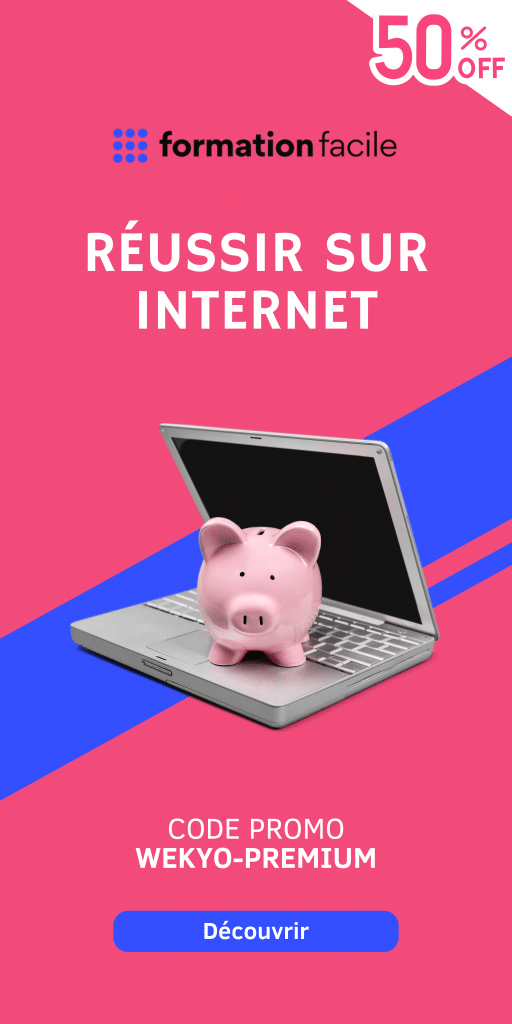Wekyo › Forums › Forums Informatique › Forum Windows › windows 7 : espaces disque faible sur une partition !!!
- Ce sujet contient 10 réponses, 4 participants et a été mis à jour pour la dernière fois par
galintheblock087, le il y a 11 années et 7 mois.
-
AuteurMessages
-
12 janvier 2012 à 16 h 58 min #11051
goldvin
MembreBonjour,
J’ai découvert ce site, il y a peut, et il me plaît déjà…
En plus, il tombe à point, car j’ai un souci !
Je m’explique :
Sur mon pc portable (ici j’utilise le fixe), j’ai installé windows 7 édition intégrale, j’ai deux partitions, C: et D:, c’est cette dernière qui me pose problème…
Dans ma barre des tâches, j’ai vu un message arrivé, qui disait que mon espace disque sur D: était faible, je suis allé voir…
Résultats: je n’ai plus que 2,66 GO libres sur 185 GO, c’est dire si j’aimerais récupérer toute cette capacité, seulement, JE NE SAIS PAS OU SON PASSER LES 180 GO (et des poussières), CAR lorsque je clique sur Data (D:), j’ai 4 fichiers nommés:
– GOLDVIN-MSI (Goldvin, c’est mon pseudo), ce fichier pèse 0 octets…
– Utility (c’est quoi ce dossier ?), ce fichier pèse 1,54 GO
– WindowsImageBackup (c’est quoi ce dossier ?) ce fichier pèse (dossier vide il est marqué)
– MediaID.bin (c’est quoi ce dossier ?) ce fichier pèse 528 octetsOù sont passés ses GO manquants ?
Je voudrais remettre ma partition D: à son état initial, est-ce possible sans formater, je ne connais pas du tout la marche à suivre ni pour la partition, ni pour formater, le cas échéant…
Merci
Goldvin
13 janvier 2012 à 9 h 55 min #16978 thierryivModérateur
thierryivModérateurBonjour,
La partition (DATA: D:) est une sauvegarde du fabricant pour réinstaller ou réparer Windows.
Sur un PC de marque, il faut formater le disque dur complément, c’ est à dire qu’ il faut supprimer les partitions y compris la partition (DATA: D:). Ensuite, tu installe Windows 7 et pendant l’ installation tu crées 2 partitions C: et D: puis tu installe Windows 7 sur C:
Voir ici en détails : https://www.wekyo.com/comment-formater-et-installer-windows-7/Pour répondre à ta question, oui tu peux réduire la partition D; et créer une partition F: (par exemple) pour récupérer l’ espace. Tu réduis la partition D:, puis tu fais un clic droit dans l’ espace “Non alloué” et sélectionnes “Nouveau volume simple”.
Voir ici: https://www.wekyo.com/partitions-disque-dur-windows-7/13 janvier 2012 à 15 h 56 min #16981goldvin
MembreBonjour “Administrateur”,
Pour être sûr d’être sur la même longueur d’ondes, Windows 7 est installé sur mon disque local C:, de plus dans C:, j’ai un fichier WINDOWS et un autre nommé WINDOWS.old (c’est quoi)?
J’ai dit dans mon message initial que j’avais formater windows, la première fois que je fais ça (j’ai peut être fais des erreurs !!!).
Tu dis, si j’ai bien compris, que je dois supprimer les deux partitions C: et D:,Avant le formatage ? et Comment pratiquer pour supprimer le contenu des deux partitions, (je sais que tu m’as donné un lien, mais j’ai un peu du mal…)
Je dois réinstaller windows sur le D: dis-tu ?
Pourrais-tu m’éclaircir là-dessus ? Merci
Goldvin
13 janvier 2012 à 19 h 31 min #16982 thierryivModérateur
thierryivModérateuroui j’ ai bien compris, tu n’ as pas fais une installation personnalisée, tu as réinstallé (et non pas “installer proprement”) Windows 7 donc tu te retrouve avec un secteur de démarrage fabricant + ton dossier windows.old (c’ est ta sauvegarde compte utilisateur).
Procède comme ceci: https://www.wekyo.com/comment-formater-et-installer-windows-7/
Installe Windows 7 à partir du DVD d’ install (pas à partir de Windows !), pendant l’ installation, tu choisis “Installation personnalisée” puis tu supprimes toutes les partitions et tu formates le disque dur au format NTFS (non rapide). Il te reste une partition C: avec une capacité totale du disque dur (moins quelques Giga octets). Dans la foulée, tu crées une autre partition (D: par exemple) pour stocker tes documents.15 avril 2012 à 21 h 11 min #17252nakissa
MembreBonsoir,
Ma mère possède un ordinateur Toshiba sous Windows 7. Elle a le même problème : “espace disque faible” sur le lecteur D : Data. Sur 148 Go, il ne reste plus que 6,33 Mo.
Le plus gros fichier contenu dans le disque se nomme “Recovery”. Il fait dans les 6 Go. Comment expliquer qu’il ne reste que si peu d’espace ? Qu’est-ce qui encombre le disque à ce point ?
Il y a quelques mois, elle avait eu le même problème. De l’espace avait été libéré en supprimant les points de restauration. Nous avons retenté la même opération. Mais rien. Le disque a été également nettoyé : fichiers temporaires internet supprimés, corbeille vidée. Rien non plus.
Quelles solutions restent-ils ? Faut-il nécessairement passer par un formatage du disque ? Ça m’effraie car je ne suis pas une experte, ma mère encore moins et étant à des centaines de kilomètres d’elle, on communique par téléphone.
Si vous avez besoin de précisions, n’hésitez pas à me demander. Je vous remercie par avance pour vos réponses.
16 avril 2012 à 8 h 26 min #17255 thierryivModérateur
thierryivModérateurBonjour,
@nakissa wrote:
espace disque faible” sur le lecteur D : Data
C’ est normal, c’ est la sauvegarde de Windows en cas de pepin, dans le cas ou tu devrais reparer ou reinstaller Windows.
@nakissa wrote:Sur 148 Go, il ne reste plus que 6,33 Mo.
Dans le lecteur C: pas D: ?
@nakissa wrote:Quelles solutions restent-ils ? Faut-il nécessairement passer par un formatage du disque ?
Non, par exemple desinstaller les programmes inutiles, supprimer les dossiers et fichiers en double, desactiver la mise en veille prolongée.
Comment supprimer les fichiers et dossiers en double ?
Téléchargez et installez Glary Utilities.
Lancez Glary Utilities, cliquez sur l’ onglet “Module”, puis sur l’ onglet “Fichiers/dossiers” puis sur détecteur de doublons. Sélectionnez le disque local C: puis cliquez sur l’ onglet “Rechercher” puis sur Suivant, suivant…
Sectionnez les dossiers et fichiers en double puis supprimez la sélection.
Profitez en pour nettoyer en cliquant sur “Maintenance en 1 clic” à l’ accueil de Glary Utilities.Comment désactiver la mise en veille prolongée ?
Cette solution consiste à supprimer le fichier Hiberfil.sys situé à la racine du disque local C:
Cliquez sur Démarrer et tapez cmd dans la zone de recherche. Dans les résultats de recherche, faites un clic droit sur cmd.exe , choisissez “Exécuter en tant qu’administrateur”.
Dans la fenêtre “Invite de commandes”, tapez powercfg -h off et validez en appuyant sur la touche Entrer.
Si vous deviez réactiver la mise en veille prolongée, refaites la même procédure et tapez powercfg -h onVoir aussi ce sujet: topic892.html
18 avril 2012 à 19 h 51 min #17270nakissa
MembreMerci pour ces éléments de réponse.
Seulement, le message “espace disque faible” concerne le disque D:Data et non le disque C:Windows.
Pour D: Il ne reste que 6.33 Mo sur 148 Go
Pour C: Il reste 92.4 Go sur 149 GoEst-ce que désinstaller les programmes inutiles, supprimer les dossiers et fichiers en double, désactiver la mise en veille prolongée va avoir une incidence sur D: et donc libérer de l’espace sur D: ?
Sur son ordi, ma mère stocke uniquement des photos (20 Go sur C:). Je ne pense pas qu’elle ait ajouté des programmes à ceux d’origine. Je me rappelle juste lui avoir téléchargé Adobe. Mais si je ne me trompe pas, tous ces éléments s’enregistrent dans C: et non D: ?
Est-ce la sauvegarde de Windows seule qui devient de plus en plus volumineuse au fil du temps jusqu’à occuper tout l’espace du disque D: ?
19 avril 2012 à 15 h 21 min #17274 thierryivModérateur
thierryivModérateurBonjour,
Sur D:, c’ est ta partition de restauration Windows + pilotes en cas de crash Windows, elle occupe l’ espace disponible. Tu peux formater cette partition mais avant il faut créer des disques de restauration (sauvegarde backup) à moins que tu les possèdes déjà.
Vu que tu as encore de la place sur C:, laisse comme ça, c’ est pas grave.Si un jour tu veux créer des DVD de restauration, procede comme ceci:
Création de DVD de récupération
Clic sur Menu demarrer/Tous les programmes puis sur “Recovery Disc Creator” ou “Utilitaires de récupération de disque dur”.
Sélectionnes DVD. Sélectionne tous les éléments en cliquant sur les case à cocher.
Clique sur ” Graver “.
Insère un DVD dans le graveur lorsque l’utilitaire t’ y invite.
L’utilitaire te demandera 3 ou 4 DVD nécessaires pour contenir les fichiers sélectionnés.
Suis les instructions à l’écran pour terminer le processus de copie.20 avril 2012 à 19 h 19 min #17283nakissa
MembreBonsoir,
Merci pour tous ces renseignements.
Je craignais que si le lecteur D: était plein, l’ordinateur deviendrait inutilisable et impossible à démarrer. Donc si on peut laisser tel quel, ça me rassure.
Il est peut-être quand même préférable de formater cette partition ? Son ordinateur est un peu plus lent depuis quelques temps.
En tout cas, si on venait à formater cette partition, on avait déjà créé les DVD de récupération au moment de l’achat de l’ordinateur.
23 avril 2012 à 15 h 45 min #17288 thierryivModérateur
thierryivModérateurBonjour,
Si tu formates un jour, fais tes sauvegardes (images, musique, videos etc…). Si tu trouves que le PC est lent , à l’ occasion, nettoies le comme ceci:
http://www.pcloisirs.eu/optimiser-seven.htm
Glary utilities peut egalement t’ aider: topic357.html5 septembre 2012 à 2 h 01 min #17745galintheblock087
MembreVoici comment vous pouvez redimensionner une partition pour Free dans Windows 7 ou Vista
Windows 7 et Vista incluent une fonctionnalité intégrée dans Gestion des disques pour réduire et augmenter les partitions. Aucune partie des services publics plus nécessaires troisième!
Pour accéder à cet utilitaire, ouvrez le Panneau de configuration, et le type de partition dans la boîte de recherche .. vous verrez immédiatement apparaître le lien:
Réduire une partition
Dans l’écran Gestion des disques, faites un clic droit sur la partition que vous voulez réduire, et sélectionnez “Réduire le volume” dans le menu.
Dans la boîte de dialogue Shrink, vous voulez entrer le montant que vous voulez réduire par, pas la nouvelle taille. Par exemple, si vous voulez réduire votre partition 50 Go d’environ 10 Go de sorte qu’il sera désormais environ 40 Go, entrez 10000 dans la case:
Étendre une partition
Dans l’écran Gestion des disques, faites un clic droit sur la partition que vous voulez réduire, puis sélectionnez «Étendre le volume” dans le menu.
Sur cet écran, vous pouvez spécifier le montant que vous souhaitez augmenter la partition en. Dans ce cas, je vais l’étendre revenir à la taille d’environ 50 Go que c’était avant.
Notez que la fonction de partition extend fonctionne uniquement avec un espace contigu.
-
AuteurMessages
- Vous devez être connecté pour répondre à ce sujet.